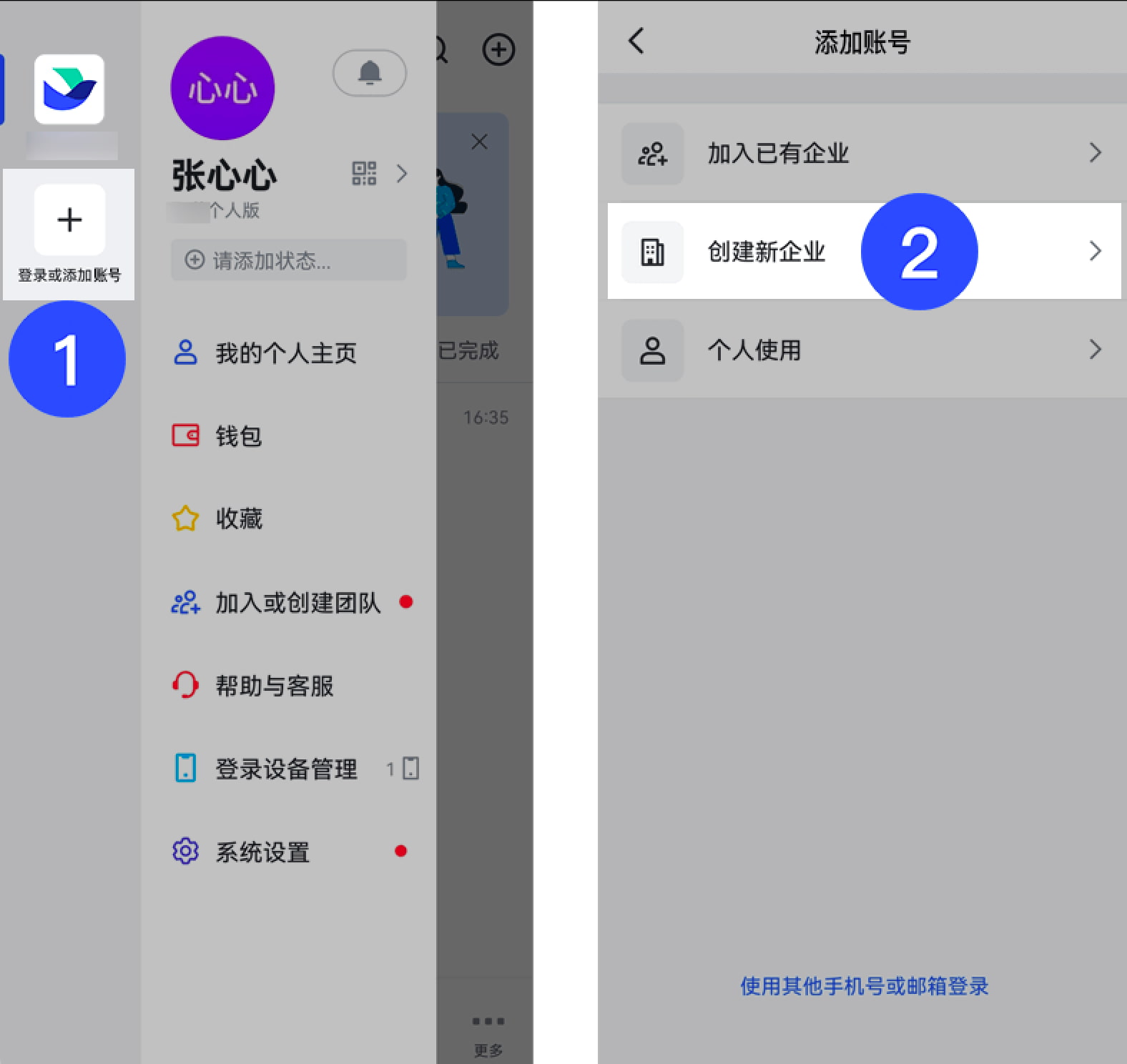在线办公风生水起!字节跳动大招“飞书”体验
最近一段时间很多看官们都要采用在线办公、在线教学之类的在线服务,该类业务可谓风生水起,用户大增。目前在线办公软件可不少,而你又用的是哪款在线办公软件呢?接下来就跟小编来看看其中的一款新秀“飞书”,它可是来自字节跳动之作,看看它有啥好用的功能吧。

图1 飞书
十万里加急 多种方式提醒阅读
重要消息当然需要第一时间传递并确认对方已收到。在飞书中当有重要消息发给某团队成员,而对方却没查看时,用户可以用“加急”形式来提醒对方阅读。长按某条消息即可激活操作菜单,点击“加急”功能后就可以选择以应用消息、手机短息、自动电话提醒方式来提醒对方阅读。特别是其中的电话提醒形式,对方将收到一个自动拨打的消息提醒阅读电话。


图2 操作菜单 图3 加急操作
重要消息不被口水淹没 消息置顶功能
有时候在群聊中发一条消息后,很快就会给团队成员的你一言我一语所淹没,而在飞书中就有一个很好地防止重要消息被淹没的功能“PIN”。长按某条消息即可激活操作菜单,点击“PIN”功能后即可将该消息置顶。被PIN的消息将集中显示到PIN菜单中。其他成员就可以直接在聊天界面的左滑菜单里的PIN菜单中直接查看到该条重要消息,这就很好地避免了消息刷屏带来的不良后果。


图4 PIN功能 图5 左滑菜单
收到、赞、好的不再刷屏
有时候领导发布了一条通知,然后大家就会集体的回复“收到、赞、好的”诸如此类消息,这刷屏起来可特别烦,手机还在不断地滴滴滴。在飞书中就可以避免这种情况的发生。用户可以直接对某条消息进行表情回复,然后该表情回复将自动集中到该条消息下,回复的表情也不会对群里其他成员产生消息提醒,这样就不怕刷屏了,并且即使同时讨论多个话题也不会混乱。

图6 表情回复功能
你问我答也不乱 针对性回复功能
在群聊里最烦的是啥?那就是翻来翻去的找消息,而且回复也很麻烦,不知道哪条对哪条了。在飞书中可以对某条消息进行针对性回复,而这些针对性回复飞书会将它们自动的串联在一起,双方可以集中查看,所以在群里聊天也能瞬间变成独聊的样子了。


图7 单独回复功能 图8 回复消息串联
新进群也不怕 历史消息自动同步
新进群来,对群之前在讨论啥一点都不知道?没关系,飞书的消息记录存储在云端,并会自动同步到所有设备。新成员加入群组时可随时随地查看全部历史消息,帮助用户快速融入团队和项目,降低沟通成本,提升效率。
提高工作效率的超级工作台
跟许多在线办公软件一样,飞书也提供了许多方便用户办公的小工具,比如现在必备的“健康报备”小工具。还有实用的打卡、审批、公告、工资单、日周月报等功能,这里就不一一细说了。有了它们的帮助,你的办公效率着实可以提高不少。


图9 飞书工作台 图10 健康报备小工具
云文档可少不了 你喜欢这种简洁界面不
说到在线办公,怎么能少的了云文档呢?来看看飞书的PC端的云文档功能。飞书支持生成文档与表格两种形式云文档,不过在飞书PC端点击新建文档后,是采用新开网页形式来操作的,而且不支持IE浏览器(无论你的IE浏览器是不是新版),如果你系统默认的浏览器为IE,那就将导致无法通过飞书PC版快速新建文档,也无法打开文档。

图11 不支持IE浏览器
好吧,换Chrome然后进入飞书官网,再次登陆账号,然后体验一下飞书的云文档功能。与其它在线云文档不同的是,飞书云文档编辑界面显得非常的简洁,没有菜单栏,没有工具栏。

图12 非常简洁的编辑界面
那么,要对文档进行排版怎么办呢?飞书采用了选择文字后显示工具栏与每段前显示工具按钮的形式。虽然这样的设计让编辑界面变得简洁,但是小编总觉得用的不顺手。文档中支持插入文本、图片、表格、文件、视频、任务列表、Markdown等多种类型的内容。

图13 段落前出现工具按钮
飞书的云文档当然支持多人编辑模式,而且用户可以直接在文档中@同事或对细节进行评论、对文档点赞、在文档内投票。通过演示模式,文档可秒变 PPT。
飞书的云表格可没有采用简洁界面,有着我们熟悉的各种功能按钮以及常用功能,可进行简单的公式运算功能,支持图表。

图14 飞书的云表格
总结
怎么样,飞书的这些功能可不可以吸引你的目光呢?当然飞书还有许多其它好用的功能,比如会议室、OKR等等,限于篇幅,小编在这里就不一一介绍了,等你去体验一番吧。